我们在使用电脑办公的过程中,难免也会用到微软系统自带的outlook工具来进行邮件的传输,今天小编教大家outlook如何设置延迟发送,操作很简单,大家跟着我的方法来操作吧。 1、各个
我们在使用电脑办公的过程中,难免也会用到微软系统自带的outlook工具来进行邮件的传输,今天小编教大家outlook如何设置延迟发送,操作很简单,大家跟着我的方法来操作吧。
1、各个版本的操作方法大同小异,打开【新建电子邮件】图标按钮。
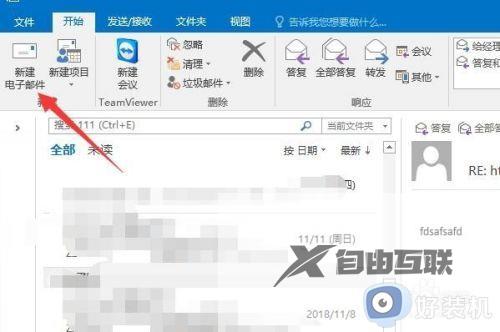
2、填写发邮件的基本内容,收件人、抄送、主题、内容等。

3、邮件写好了,接下来设置延迟发送,打开【选项】中的【延迟传递】这个名称总觉得怪怪得,不知道是谁翻译的。
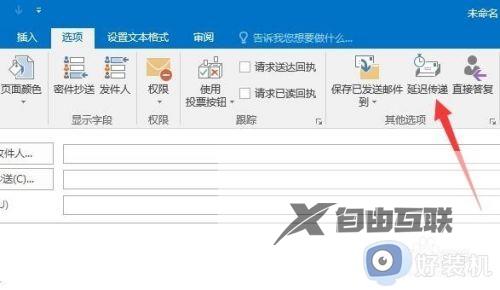
4、打开属性窗口,在传递选项中选中【传递不早于】。
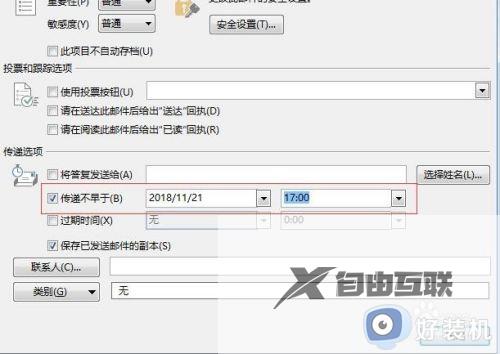
5、分别设置指定发送的日期与时间。
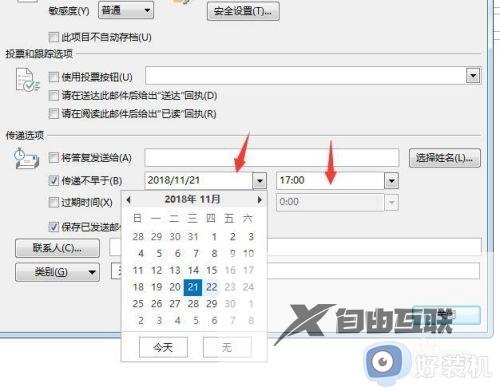
6、设置完成后,返回点击发送按钮,这样就完成邮件的延迟发送设置了。
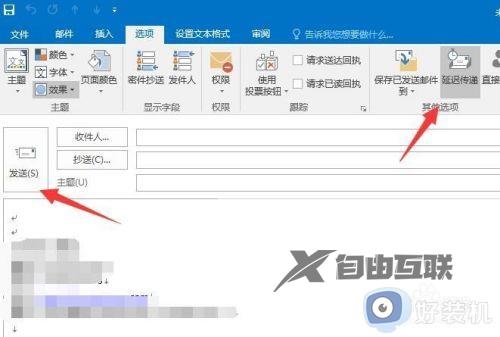
以上就是outlook如何设置yaeh,outlook如何设置延迟发送的全部内容,如果有遇到这种情况,那么你就可以根据小编的操作来进行解决,非常的简单快速,一步到位。
